Windows 10不重启电脑进入安全模式的操作课程
- 浏览:
- |
- 更新:
Windows安全模式是一个非常强大的功能,如果做了某些系统设置导致了系统无法正常启动,可以进入安全模式改回来后再重新进系统,本期教程小编将为大家介绍Win10不重启电脑进入安全模式的操作方法,我们一起来看看吧。
具体操作如下:
1、在桌面上同时按下键盘上的win+r快捷键打开运行窗口,输入msconfig命令,点击确定按钮,如下图所示:
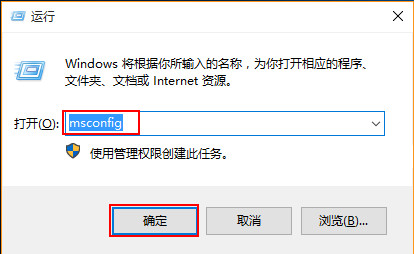
2、在弹出的系统配置窗口,切换到引导项,接着勾选窗口下方的安全引导选项,随后点击确定按钮,如下图所示:
3、之后在桌面跳出是否重新启动计算机的窗口,点击重新启动,如下图所示:
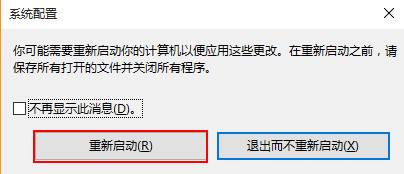
4、重启之后win10系统就会自动登录到安全模式了,如下图所示:
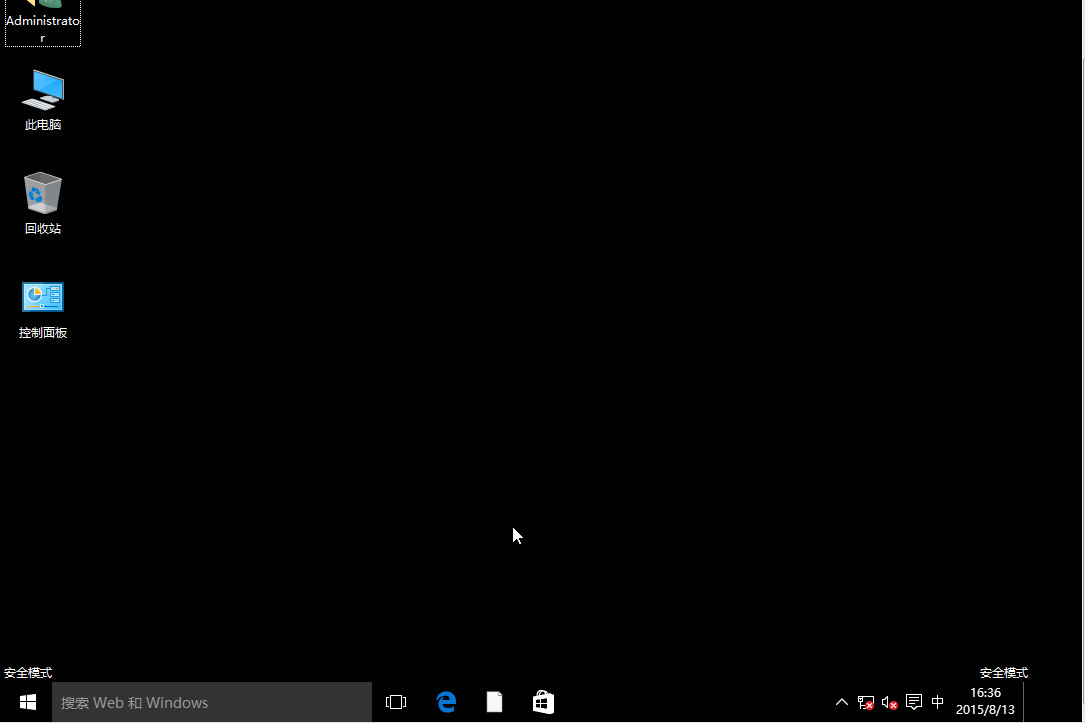
热门教程
- 1 深度技术 Windows 7 64专业版
- 2 Windows 7旗舰版永久激活版
- 3 深度技术 Ghost Windows 7 32位
- 5 电脑系统Windows 7纯净版|
- 6 Windows 7 X64纯净版下载|Wi
- 7 笔记本专用 Ghost Windows 7
- 8 雨林木风 Windows 7 SP1 32位
- 9 Windows 10纯净版原版镜像下
- 10 雨林木风 GHOST Windows 10 6
- 11 Windows 7纯净版下载[最爽


